將 RTF 轉換為 PDF 文件的能力,對於在各種平台上保持文件格式的完整性至關重要。富文本格式(RTF)因其與不同文字處理軟體的相容性而被廣泛使用,但 PDF 文件則因固定佈局與安全的分發方式更受青睞。不論是用於專業演示、學術提交還是安全的文件共享,把文件從 RTF 轉換為 PDF 文件,都能確保您的文件在任何裝置上看起來都一致且專業。接著往下讀,就能了解這項轉換過程的最佳轉換工具與方法,幫您選出最符合自身需求的工具。
第 1 部分:RTF 與 PDF 文件是否相同?
RTF 與 PDF 文件在文件處理上的用途完全不同。RTF 的優勢在於容許文字與基本圖形在各種文字處理軟體中輕鬆編輯,核心著重於「內容修改」;相對地,PDF 文件則是為「最終文件呈現」而設計,能確保文件在不同平台(如 Windows、Mac)與裝置(手機、電腦)上,都維持一致的版面配置與格式,不會因開啟軟體不同而變形。
若您已使用合適的轉換工具將 RTF 檔轉換為 PDF 文件,後續若需進一步增強或編輯,UPDF 會是絕佳選擇。透過 UPDF,您可以對轉換後的 PDF 文件進行編輯,讓文件品質更升級。
Windows • macOS • iOS • Android 100% 安全性
第 2 部分:如何將 RTF 轉換為 PDF 文件?6 種最佳方法
透過各種線上工具,就能無縫完成 RTF 檔到 PDF 文件的轉換。以下介紹 6 種可靠方法,包含 UPDF 與 5 款線上工具,每款都有獨特功能與易用介面,可依您的需求選擇使用。
1. CloudConvert
CloudConvert 是一款支援多種文件格式的轉換工具,也具備將 RTF 檔轉換為 PDF 文件的功能,操作步驟如下:
- 選擇轉換格式:開啟 CloudConvert 網站,設定「輸入格式」為 RTF、「輸出格式」為 PDF 文件。
- 上傳檔案:選取並上傳您要轉換的 RTF 檔。
- 自訂轉換設定:可調整細節,例如選擇要轉換的頁數、是否採用 PDF/A1 歸檔格式,或為 PDF 文件設定開啟密碼。
- 執行轉換:確認設定後,點擊「轉換」按鈕即可啟動流程。
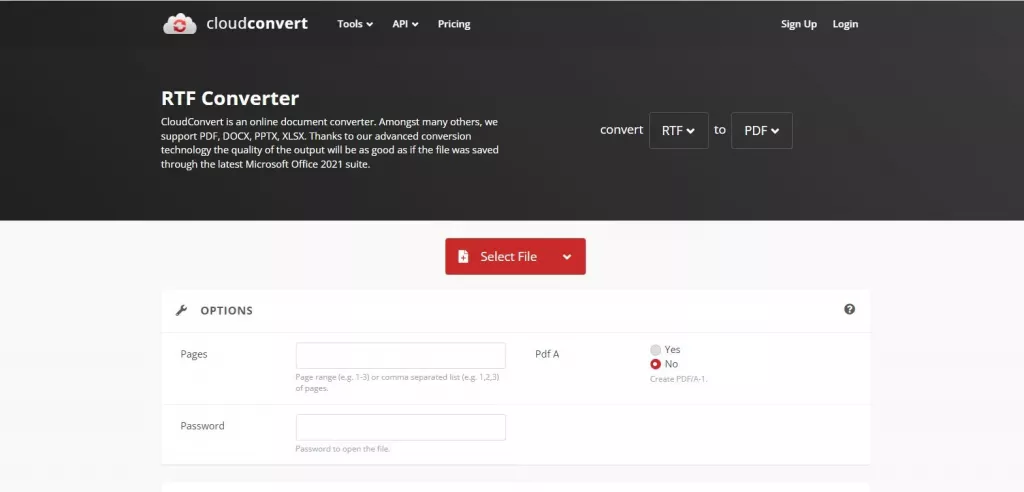
優點:免費使用、無需註冊帳號、可自訂輸出設定
缺點:免費版功能有限,無法處理大量或大型檔案
CloudConvert 的彈性與易用性突出,適合偶爾需要轉換 RTF 到 PDF 文件的使用者。
2. 線上工具 Online2PDF
Online2PDF 是全方位的線上 PDF 文件工具,不僅能轉換 RTF 到 PDF 文件,還支援編輯、合併、解鎖 PDF 文件等功能,操作步驟如下:
- 上傳檔案:選取要轉換的 RTF 檔,若需合併多個檔案成單一 PDF 文件,可一次上傳多個。
- 調整設定:依需求選擇合併文件、編輯內容或解鎖受保護檔案等選項(設定會依檔案類型調整)。
- 執行轉換:設定完偏好後,點擊「轉換」即可完成。
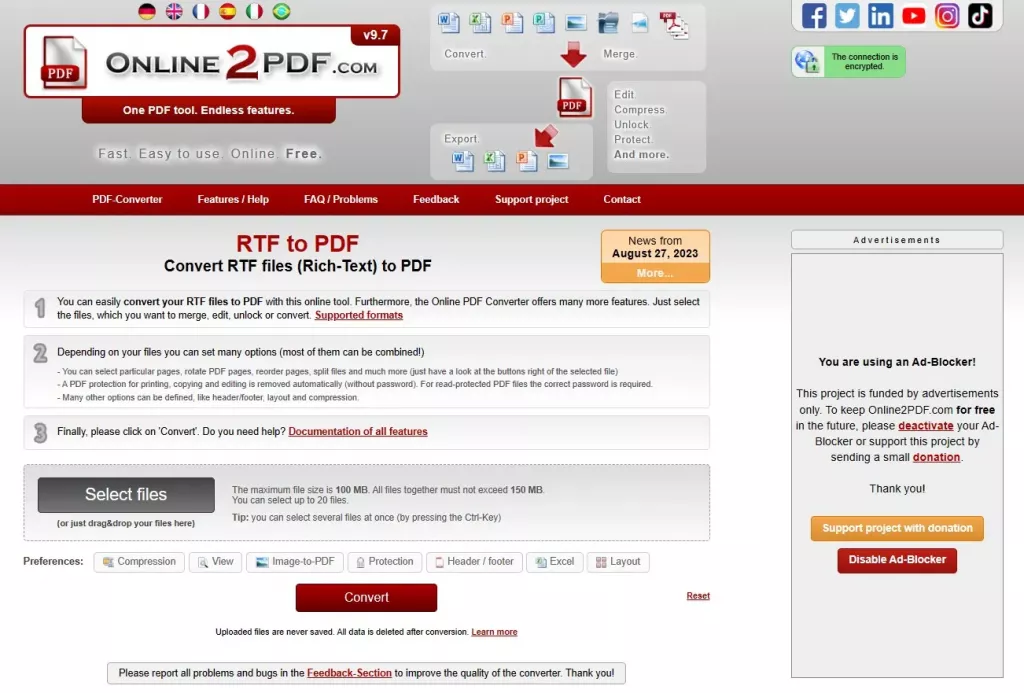
優點:功能多元(含 PDF 編輯 / 合併)、支援批次處理多個檔案
缺點:介面廣告多,可能影響載入速度;免費版有檔案大小與轉換次數限制
適合需要「轉換 + 簡單 PDF 管理」的使用者。
3. PDF24 Tools
PDF24 Tools 是免費線上工具,專注於簡單高效的 RTF 轉 PDF 文件的轉換,操作步驟如下:
- 選取檔案:從裝置上傳 RTF 檔,或直接拖放到指定區域。
- 執行轉換:點擊「轉換」按鈕,系統會自動處理。
- 儲存結果:轉換完成後,點擊「下載」將 PDF 文件儲存到裝置。
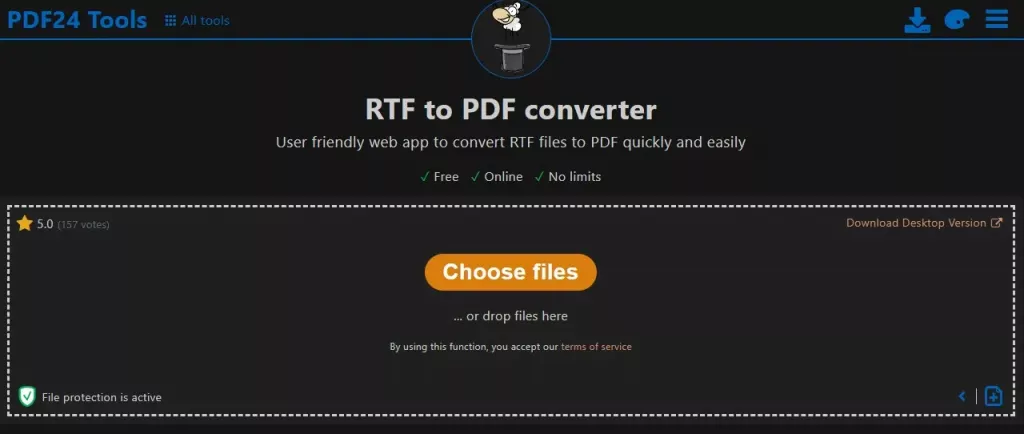
優點:無需註冊、操作簡單、附加 PDF 編輯工具
缺點:尖峰時段轉換速度較慢;功能相較其他工具更基礎
適合追求「快速、簡單轉換」的使用者,不需要複雜設定時很方便。
4. PDF Candy
PDF Candy 是線上多功能工具,可處理 RTF 轉 PDF 文件、PDF 編輯、合併等多種任務,操作步驟如下:
- 上傳檔案:選取 RTF 檔或直接拖放到轉換器中。
- 自動轉換:非 PDF 格式(如 RTF)上傳後,會自動開始轉換為 PDF 文件。
- 下載結果:轉換結束後,點擊「下載」儲存 PDF 文件。(若需將 PDF 轉其他格式,可額外選擇輸出格式並點擊「轉換 PDF」)
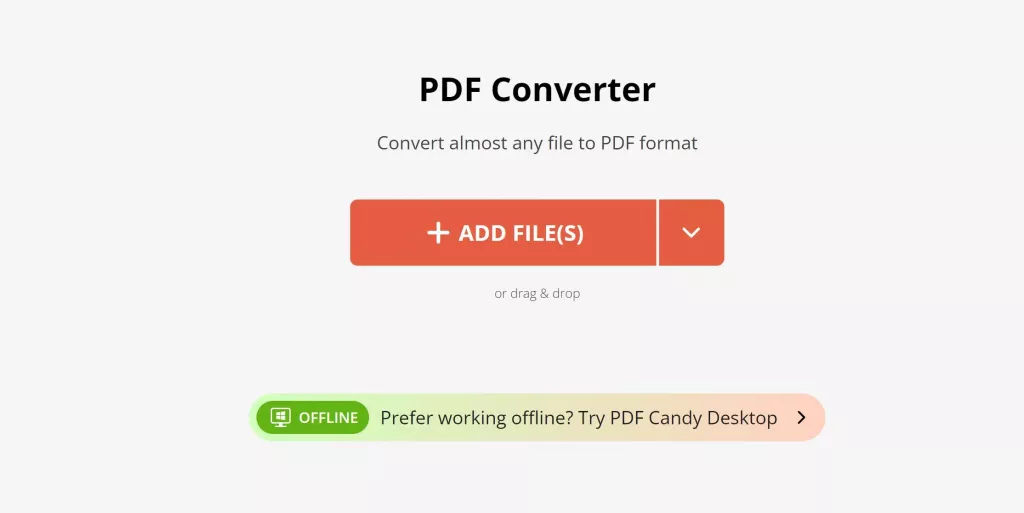
優點:介面直覺易用、支援多種 PDF 工具、基礎功能無需註冊
缺點:進階功能需付費訂閱;轉換速度依檔案大小波動
適合需要「一站式 PDF 管理」的使用者,除了轉換,還能後續編輯 PDF 文件。
5. ToPDF
ToPDF 是極簡線上工具,專注於簡化 RTF 轉 PDF 文件的轉換流程,操作步驟如下:
- 上傳檔案:從裝置選取並上傳要轉換的 RTF 檔。
- 自動轉換:無需手動調整設定,檔案上傳後自動轉為 PDF 文件。
- 下載儲存:轉換完成後,點擊「下載」將 PDF 文件儲存到裝置。
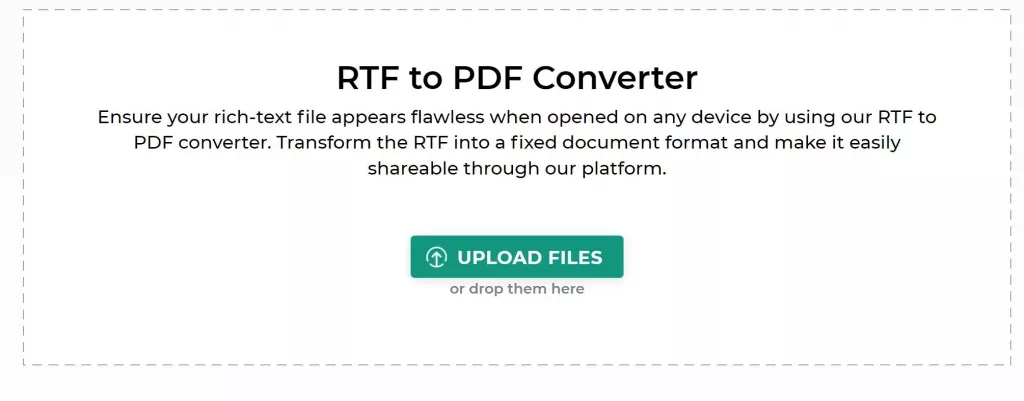
優點:操作極簡、無需註冊、轉換流程快速
缺點:缺乏自訂設定功能,無法調整輸出細節
最適合「只需要快速轉換,不需要任何額外設定」的使用者,例如臨時處理單一檔案時。
第 3 部分:使用 UPDF 將 PDF 文件轉換為 RTF
UPDF 是適用於 Windows、Mac、iOS 與 Android 的全方位 PDF 文件編輯器,不僅能將 RTF 轉為 PDF 文件,還支援「PDF 文件轉 RTF」,且轉換後能保持原始版面與格式完整性。若您已在 UPDF 上編輯過 PDF 文件,想轉為 RTF 格式,操作步驟如下:
- 下載並啟動 UPDF:點擊上方按鈕下載,安裝後在裝置上打開 UPDF 軟體。
- 進入轉換功能:在 UPDF 主介面點擊「工具」,然後在「多檔案操作」下方找到「轉換」選項。
- 新增 PDF 文件:在彈出視窗中,選擇「新增檔案」或直接將 PDF 文件拖放到指定區域。
- 設定輸出格式並轉換:選擇「RTF 格式(.rtf)」作為輸出格式,點擊「套用」;接著選擇儲存位置,點擊「儲存」即完成轉換。
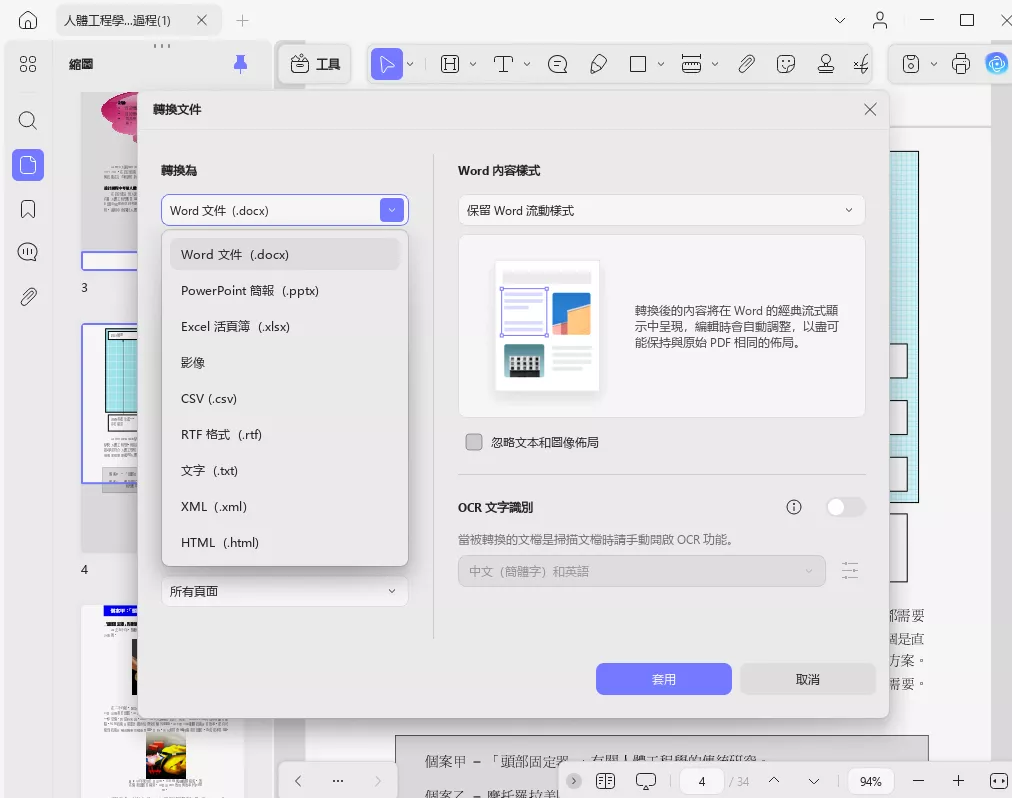
UPDF:文件管理的頂級 PDF 文件編輯軟體
轉換完成後,若需進一步優化 PDF 文件,UPDF 的多項功能能大幅提升效率,包括:
- AI 功能:UPDF AI 可以總結冗長 PDF 文件內容、翻譯多種語言、解釋專業內容,幫助快速理解文件重點。
- OCR PDF 文件:支援 38 種語言的掃描 PDF 文件辨識,讓圖片式文字變成可編輯、可搜尋的文字。
- 批次處理 PDF 文件:將單一 PDF 文件批量插入多個檔案,且不損失畫質。
- 編輯 PDF 文件:像編輯 Word 文件一樣,輕鬆修改 PDF 文件中的文字、圖片與格式。
- 整理 PDF 文件:透過提取、分割、旋轉、重新排序或新增頁面,高效管理 PDF 文件頁面。
- 壓縮 PDF 文件:在不影響品質的前提下,縮小 PDF 文件大小,方便傳送與儲存。
- 檢視 PDF 文件:多種版面配置(單頁 / 雙頁 / 捲動檢視)提升可讀性,符合不同閱讀習慣。
- 註釋 PDF 文件:提供高亮、文字方塊、圖形、附件等註釋工具,方便標記重點。
- 填寫與簽名:設計並新增電子簽名到 PDF 文件,無需列印手寫。
- UPDF Cloud:透過雲端同步,在電腦、手機等任何裝置上隨時檢視 PDF 文件。

結論
總而言之,只要選對工具,將 RTF 轉換為 PDF 文件其實很簡單。若您需要「單純轉換」,CloudConvert、ToPDF 等線上工具足夠應付;若需「轉換 + PDF 編輯 / 管理」PDF 文件,UPDF 的全方位功能更能提升效率,尤其支援跨裝置使用,一個授權就能用在 Windows、Mac、手機上,相當方便。
若您需要在轉換後進一步完善 PDF 文件,推薦使用 UPDF,點擊下方按鈕立即下載體驗!
Windows • macOS • iOS • Android 100% 安全性
 UPDF
UPDF
 Windows
Windows Mac
Mac iPhone/iPad
iPhone/iPad Android
Android UPDF AI 在線
UPDF AI 在線 UPDF 數位簽名
UPDF 數位簽名 PDF 閱讀器
PDF 閱讀器 PDF 文件註釋
PDF 文件註釋 PDF 編輯器
PDF 編輯器 PDF 格式轉換
PDF 格式轉換 建立 PDF
建立 PDF 壓縮 PDF
壓縮 PDF PDF 頁面管理
PDF 頁面管理 合併 PDF
合併 PDF 拆分 PDF
拆分 PDF 裁剪 PDF
裁剪 PDF 刪除頁面
刪除頁面 旋轉頁面
旋轉頁面 PDF 簽名
PDF 簽名 PDF 表單
PDF 表單 PDF 文件對比
PDF 文件對比 PDF 加密
PDF 加密 列印 PDF
列印 PDF 批量處理
批量處理 OCR
OCR UPDF Cloud
UPDF Cloud 關於 UPDF AI
關於 UPDF AI UPDF AI解決方案
UPDF AI解決方案  AI使用者指南
AI使用者指南 UPDF AI常見問題解答
UPDF AI常見問題解答 總結 PDF
總結 PDF 翻譯 PDF
翻譯 PDF 解釋 PDF
解釋 PDF 與 PDF 對話
與 PDF 對話 與圖像對話
與圖像對話 PDF 轉心智圖
PDF 轉心智圖 與 AI 聊天
與 AI 聊天 PDF 轉成 Word
PDF 轉成 Word PDF 轉成 Excel
PDF 轉成 Excel PDF 轉成 PPT
PDF 轉成 PPT 使用者指南
使用者指南 技術規格
技術規格 產品更新日誌
產品更新日誌 常見問題
常見問題 使用技巧
使用技巧 部落格
部落格 UPDF 評論
UPDF 評論 下載中心
下載中心 聯絡我們
聯絡我們











